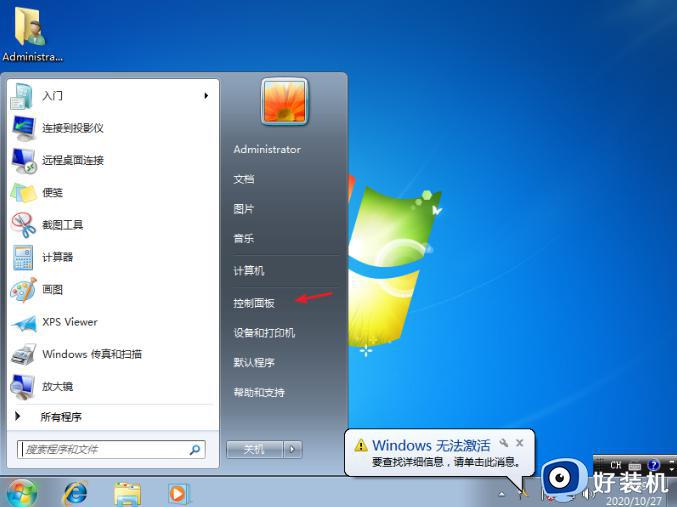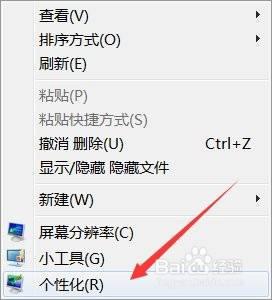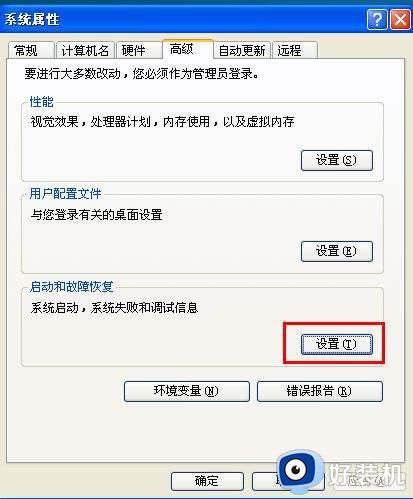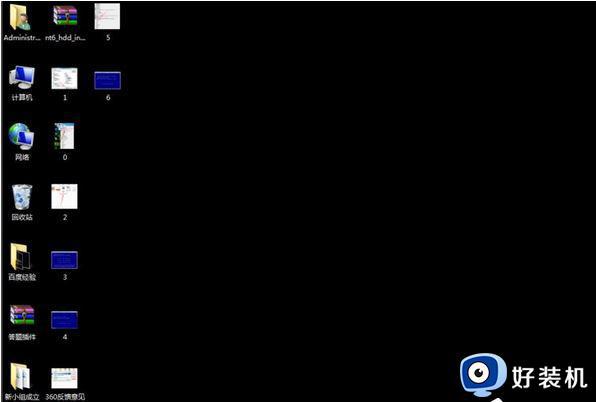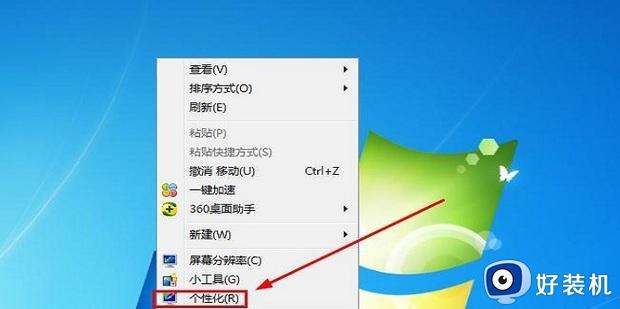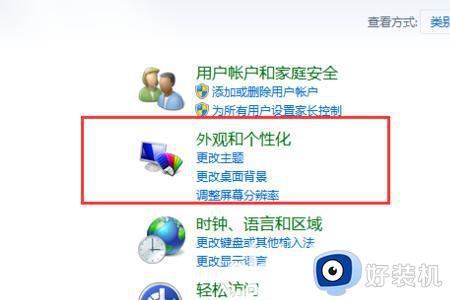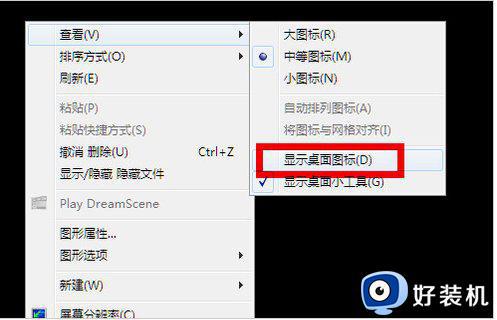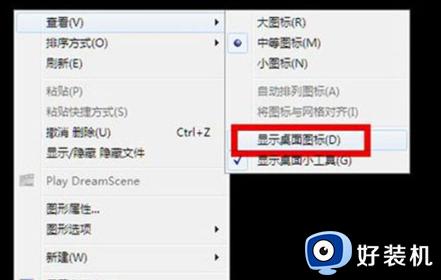win7电脑屏幕倒过来了怎么办 电脑win7桌面倒过来了恢复正常的方法
时间:2022-12-02 15:09:00作者:qin
win7电脑屏幕倒过来了怎么办?有时我们在使用电脑时,可能会不小心按下一些键,导致电脑的屏幕进行翻转,整个屏幕到过来了,虽然不知道这个功能有什么用,但是我们使用起来是十分不方便的,那么今天小编就来告诉大家win7电脑屏幕倒过来了怎么办以及电脑桌面倒过来了怎么恢复正常。
下载推荐:win7纯净版系统
具体方法如下
1.按下键盘上的“ctrl+alt向上的方向键”,屏幕就会倒转恢复正常了。

2.除此以外按下“CTRL+ALT+向左的方向键”屏幕会向左旋转。按下“CTRL+ALT+向下的方向键”,屏幕会向下旋转。按下“CTRL+ALT+向右的方向键”,屏幕会向右旋转。
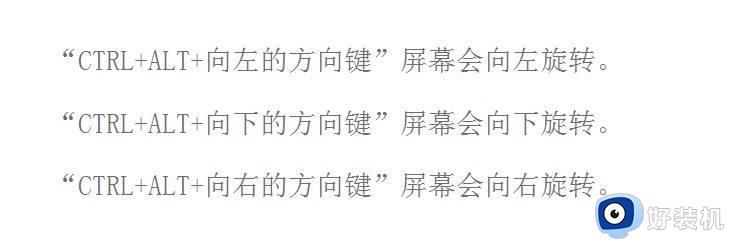
方法二
1.点击桌面左下角的“开始”菜单,选择“控制面板”;
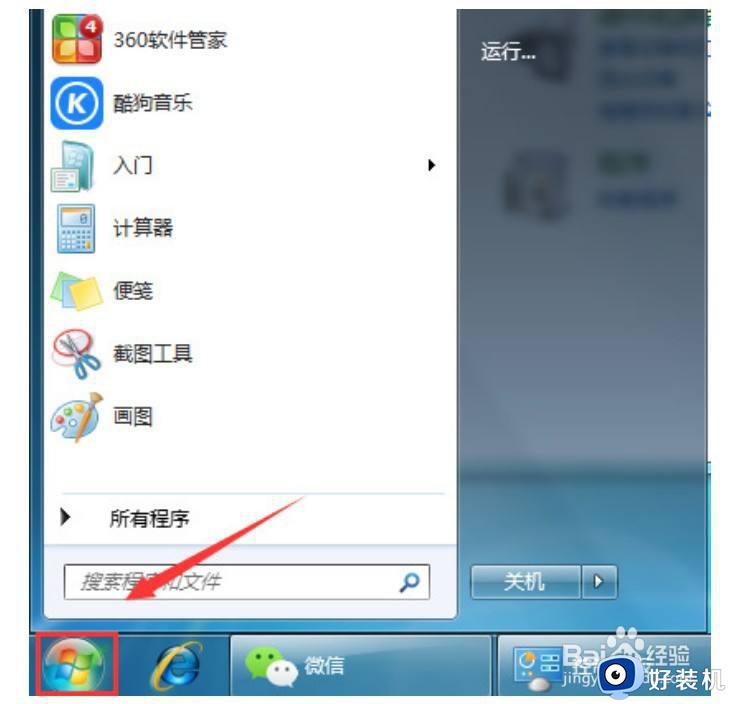
2.在“控制面板”中点击“外观和个性化”;
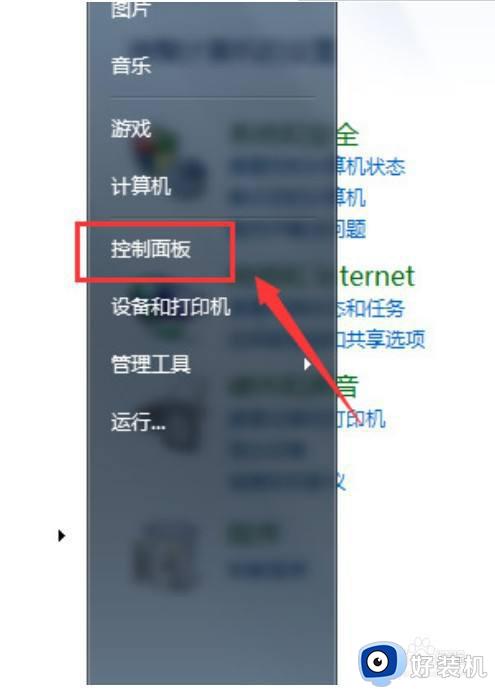
3.在新的页面中选择“调整屏幕分辨率”;
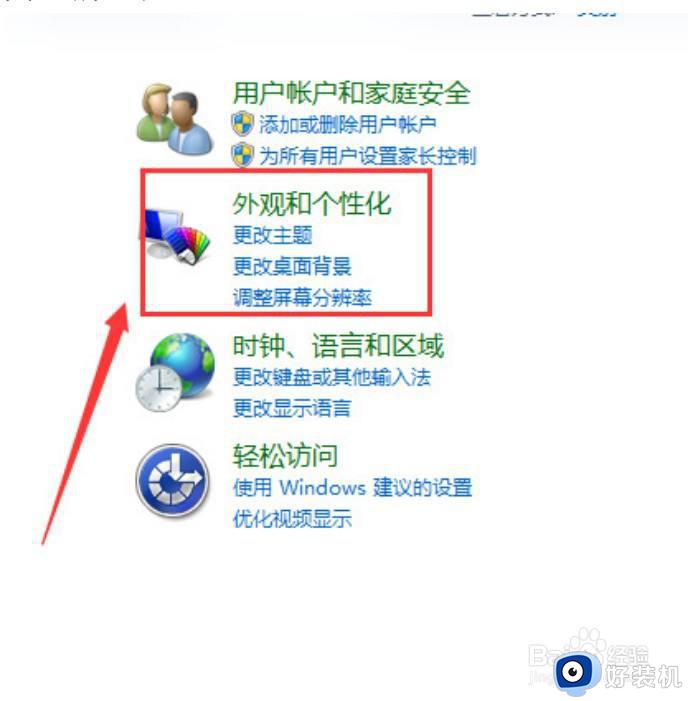
4.在更改显示器的页面找到“方向”,之后点击“确定”,win7的电脑屏幕就恢复正常了。
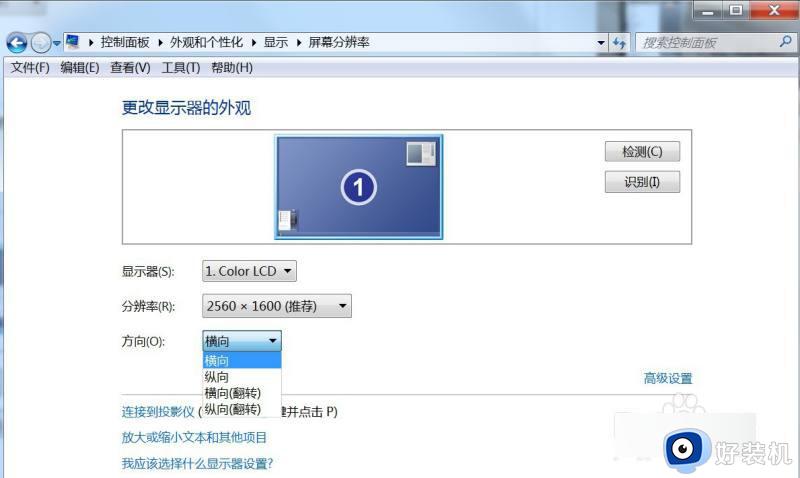
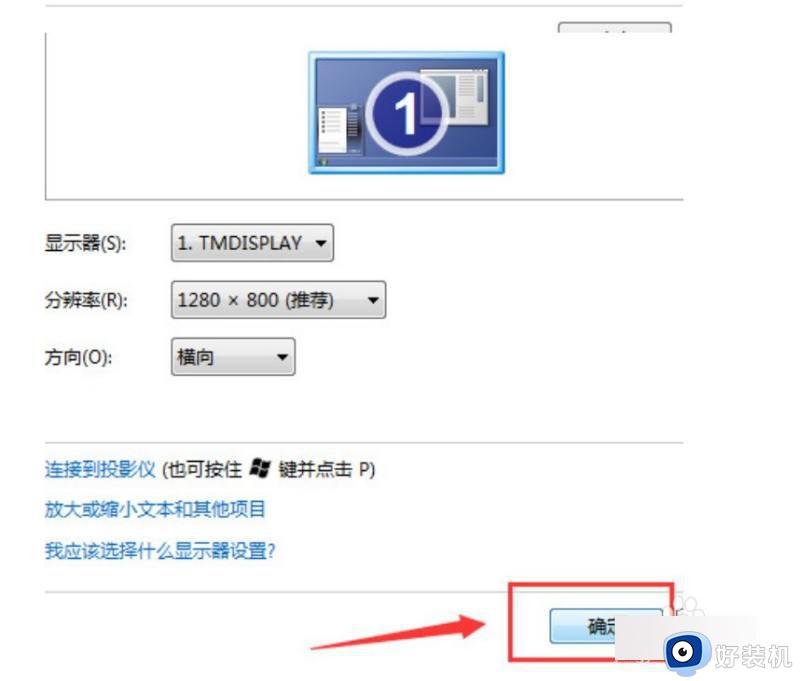
上文就是给大家总结的关于电脑win7桌面倒过来了恢复正常的方法的全部内容了,平时大家在遇到这种情况的时候,就按照上述的方法进行操作就好了哦。